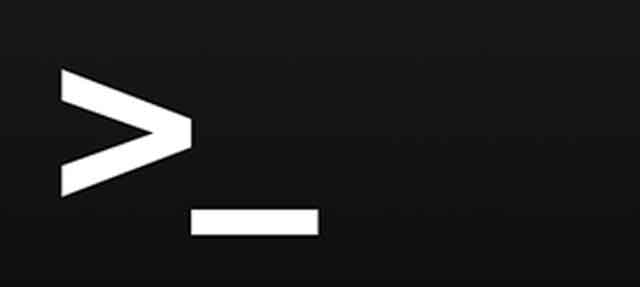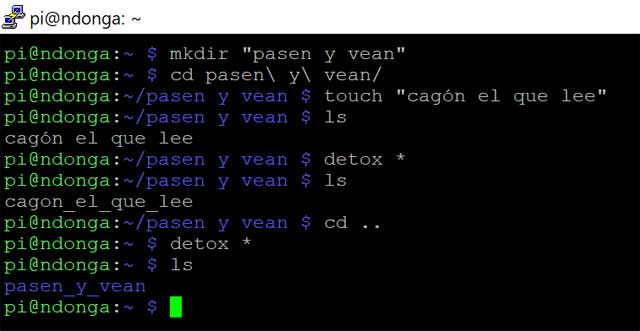Otro título sugerido: como usar kpartx para hacerse con el contenido de particiones dentro de una imágen de disco sin romper nada ni morir en el intento.
Hola. Vengo a documentar.
Varias veces al año me pasa que tengo que acceder a información contenida dentro de una imágen de disco. Esto usualmente es muy sencillo de resolver montando la imagen como de tipo loop en cualquier punto de montaje medio como sigue:
mount -o loop imagen.bin /punto/de/montajeEsto funciona de maravillas cuando la imagen es de tipo RAW, usualmente de VMs de cualquier hypervisor/plataforma de virtualización de tu preferencia. La cosa se complica ligeramente cuando sobre la imagen.bin tenés particiones por que la VM corre Windows o por que sos un pelotudo, o ambas.

Como es usual, voy derecho al TL:DR y después si tenés tiempo y ganas de leer la explicación larga y de qué va todo te lo dejo debajo.
Continúa leyendo